iOS 13/iPad OS迈向生产力的一大步,SMB文件共享视频图文教程
▲点一直接播放视频
曾经有诗人感叹:"世界上最遥远的距离不是生与死,而是我电脑里那个爱的文件,传不进你的iPhone。"虽说苹果总是想让iPad成为生产力工具,但iOS要死不活的文件系统总是把其打回到智能泡面盖的尴尬形态。然而今年苹果在WWDC上不仅给iPad上的iOS13换了个iPad OS的马甲。还为其增加了对APFS格式硬盘和SMB文件共享的支持。其中的SMB文件共享,能很好的打破与windows系统之间的隔阂。可以说是iOS(iPad OS)成为生产力工具的一个曲线救国方案。那么它究竟曲在哪了?曲就曲在这个共享文件夹建立和访问的过程十分折腾。小编在win和mac平台反复尝试了很久才连上,并且可能是由于系统还处于预览版阶段,稳定性堪忧,经常掉线。为了想用这个功能的小伙伴们少走弯路,就让已经试过水的正正告诉大家这个SMB共享文件夹应该怎么折腾吧。
· Windows平台:
Windows平台以Windows 10为例,由于系统默认关闭了SMB1.0的服务,第一步必然是将其打开。
第一步,首先在开始菜单右键、进入应用和功能——程序与功能——启用或关闭Windows功能,找到SMB1.0的相关功能,把前面的小勾勾打上,点击确定重启;
第二步,新建个用于文件共享的本地账号:搜索运行lusrmgr.MSC,在用户中右键新用户,填写名称密码后将下面“用户下次登录时必须修改密码”的小勾勾去掉,然后点创建;
第三步,在喜欢的位置新建个共享文件夹,改个喜欢的名字。然后右键——属性——共享——添加刚刚新建的本地用户——更改自己需要的权限。共享完成后点击高级共享——权限——添加——输入刚刚的本地用户名称——确定——为用户选择合适的权限——确定;
第四步,获取电脑的IP地址,在右下角网络连接的图标上右键:打开“网络和Internet”设置——查看网络属性——记下IPv4地址。其服务器地址就是smb:// IPv4地址。
· MAC平台:
MAC下创建共享文件夹就相对要简单很多:
第一步:直接打开偏好设置——用户与组群——新建共享用户
第二步:返回到偏好设置主页,进入共享——文件共享”复选框,然后点按“选项”。
将“使用SMB来共享文件和文件夹”的复选框打上小勾勾。然后把要共享的文件夹拖进去,再把共享用户添加到列表里——选择相应的权限就OK了。smb链接直接生成在了上方,直接复制即可。
· iOS如何访问
将共享文件夹设置好后就可以在iOS端访问了:
首先打开文件,回到文件主页,点击右上角的菜单,选择连接服务器,输入SMB地址;
输入相应的账户密码即可访问共享文件夹。(注:只能在同一局域网下使用)

虽说SMB共享文件夹设置还是很麻烦的,但在需要在两台设备之间反复传输数据时、又或者和iOS设备同步超过iCloud容量的大型文件时。这个SMB共享文件夹还是能省掉很多事情的。不过我还是希望有一天苹果能将所有的iPad和iPhone都换成支持USB 3.1的Type-C接口和更加开放文件系统。毕竟当前环境下,这些才是生产力的基础。

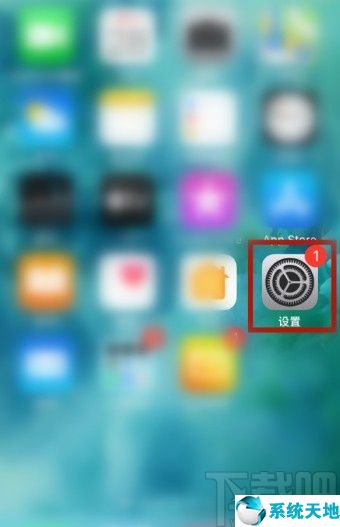
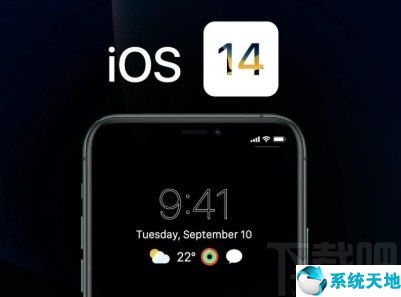





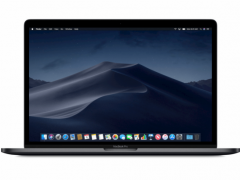
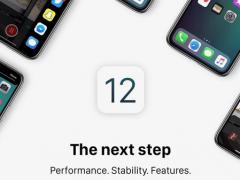
 苏公网安备32032202000432
苏公网安备32032202000432